Dlhé a starostlivé práce na dokumente sa môžu znížiť na nikoho bezstarostne stlačením tlačidla alebo zberu v systéme. Avšak nevedomé dokumenty môžu byť obnovené a zároveň rôznymi spôsobmi. Stačí vykonať kroky opísané v nižšie uvedených pokynoch.
Mylne ste sa omylom odmietli uložiť dokument a zatvorený? Zachovajte pokoj. Okamžite reštartujte počítač, aby ste zabránili prepísaniu dát. Otvorte slovo a uvidíte zoznam neuložených dokumentov vľavo. Vyberte si najúplnejšiu alebo najnovšiu verziu dokumentu, skopírujte údaje a uložte ich. Ak predchádzajúca metóda nefungovala, skontrolujte, či máte automatické ukladanie. Ak to chcete urobiť, vyberte "Service" - "Parametre" - "Ukladanie". Zadajte frekvenciu automatického úspory. Okrem toho môžete nastaviť funkciu zálohovania na uloženie údajov do poslednej zmeny. Vykonajte tieto kroky na ochranu pred budúcimi stratami.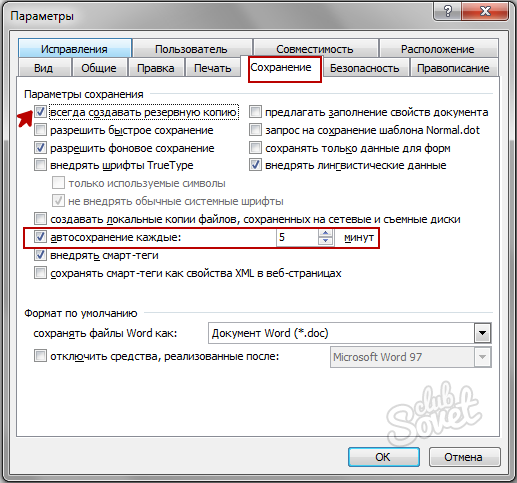
Môžete použiť vyhľadávanie pre dočasné alebo zálohovanie dokumentov. Ak chcete urobiť, kliknite na kombináciu klávesov Win + F. a vstúpiť do rozšírenia vyhľadávania v hľadaného reťazca: * .tmp pre dočasné súbory alebo * ASD. Pre zálohovanie. Špecifikovať oblasť vyhľadávania - "Tento počítač". Vo vyhľadávacom filtri, vyberte dokument dátum zmeny, napríklad aktuálne číslo. Otvorte nájdených súborov v programe Word pomocou "Otvoriť" - Typ súboru: "Všetky súbory". Save obnovených dát.Poznámka: Ak je jeden z zložiek je skrytý (napríklad AppData), stlačte tlačidlo "Sort" - "Parametre zložku" - "Zobraziť" a vyberte "Zobrazovať skryté súbory, priečinky a disky" funkciu. Teraz si môžete otvoriť cez Word ľubovoľný skryté zložky.
Je potrebné poznamenať, že súbory s príponou * ASD sú odstránené pri správnom uzatvorení editore, ale sú uložené v systéme zlyhá. Z tohto dôvodu by chybou, ukončenie programu bez uloženia, budete pravdepodobne odhaliť túto kópiu dokumentu. V tomto prípade je stupeň vyššie popísanej je umožniť záložný funkciu v parametroch Word. Nechápu čas na nastavenie, označujúci frekvenciu automatického ukladania a pripojením ďalších užitočných funkcií. V mnohých prípadoch je to oveľa jednoduchšie, aby sa zabránilo strate dát, než potom je obnoviť.





































Mnohokrát ďakujem za vedu